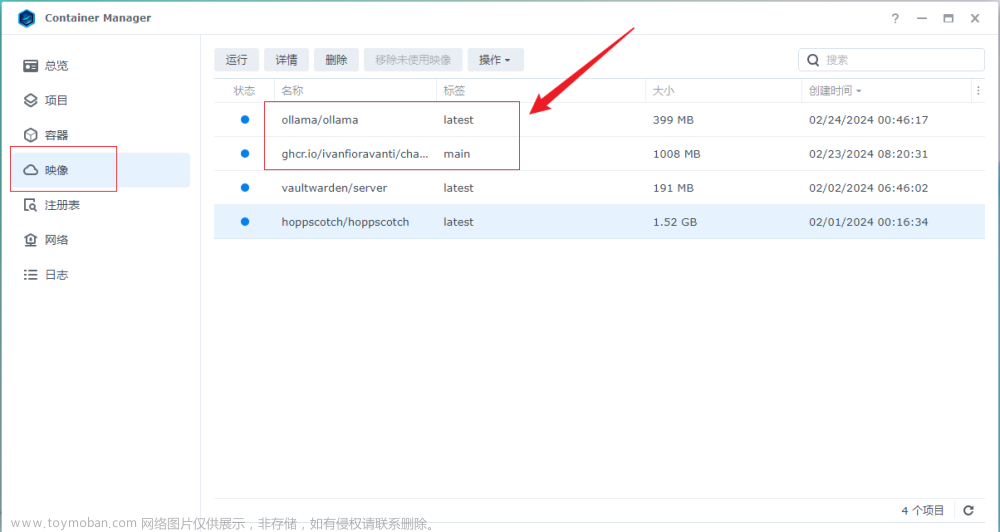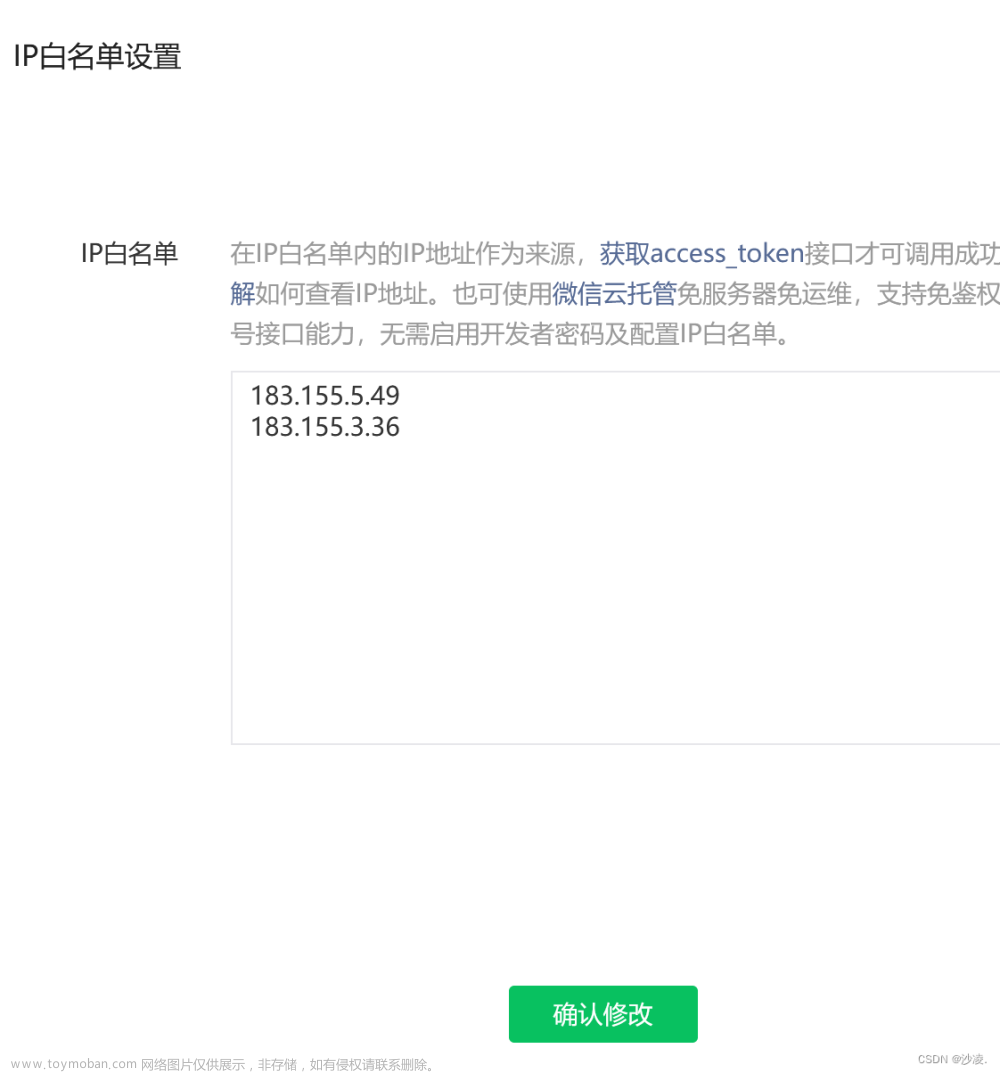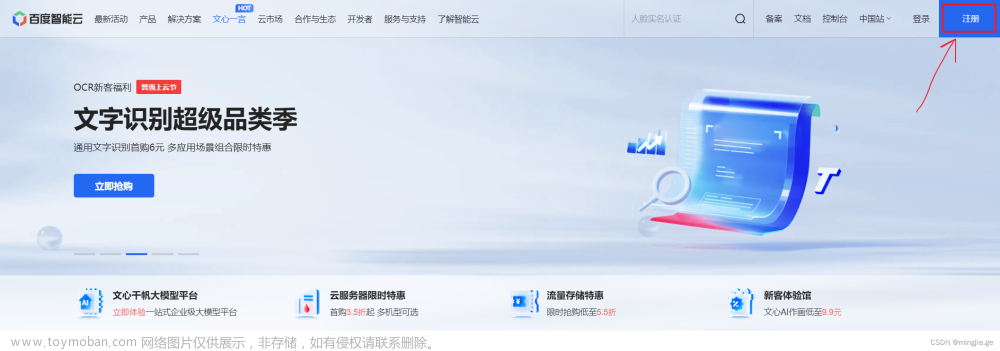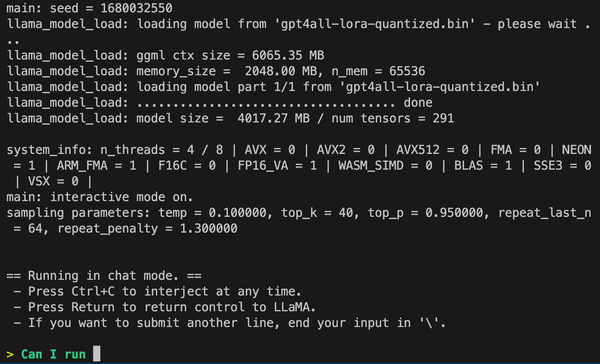1.环境准备
一台服务器(配置不限)
一台能上GPT的的机场或者自建服务器(获取一次可以使用14天)
声明:如果你没有机场或者自建不管怎样都拿不到Token=白搭
2.环境部署
这边建议采用docker的部署方式,编译安装太繁琐了而且python环境问题很大
docker部署这边用centOS7实例:
(1)安装依赖环境,yum-utils
yum -y install yum-utils device-mapper-persistent-data lvm2(2)设置镜像源,为yum源添加docker仓库位置
yum-config-manager --add-repo http://mirrors.aliyun.com/docker-ce/linux/centos/docker-ce.repo(3)安装Docker
yum makecache fast(4)安装docker(docker-ce 社区版 而ee是企业版)
yum install docker-ce docker-ce-cli containerd.io(5)指docker存放目录
vim /etc/docker/daemon.json
进行编辑(json格式)
{"graph": "/data/docker-data"}(6)刷新daemon.json文件
systemctl daemon-reload(7)启动
sudo systemctl start dockerdocker启动报错则(可选)
cd /etc/docker mv daemon.json daemon.conf(8)其他信息
是否安装docker
docker version
## 重启docker
service docker restart(可能不行)
启动docker:systemctl start docker
停止docker:systemctl stop docker
重启docker:systemctl restart docker
查看docker状态:systemctl status docker
开机启动:systemctl enable docker
查看docker概要信息:docker info
3.容器启动
拉取容器
docker pull pengzhile/pandora启动容器
docker run -e PANDORA_CLOUD=cloud \
-e PANDORA_SERVER=0.0.0.0:8899 \
-p 8899:8899 \
-d pengzhile/pandora启动起来后记得开放8899端口,然后在浏览器直接访问就可以到登陆页面
4.获取AccessToken
首先上魔法,登陆gpt
https://chat.openai.com/chat正常登陆上去就行了,接着访问文章来源:https://www.toymoban.com/news/detail-778012.html
https://chat.openai.com/api/auth/session会得到一串json, 在最后几行可以看到AccessToken:"",中间拷贝下来,就可以关闭魔法了,进入刚刚本地部署的8899端口的潘多拉,将token填入即可
文章来源地址https://www.toymoban.com/news/detail-778012.html
到了这里,关于docker本地部署GPT+获取AccessToken的文章就介绍完了。如果您还想了解更多内容,请在右上角搜索TOY模板网以前的文章或继续浏览下面的相关文章,希望大家以后多多支持TOY模板网!